如何在 Ubuntu 18.04 LTS 上安装 Cachet Status Page 系统
在此页
- 要求
- 先决条件
- 第 1 步 - 安装 PHP
- 第 2 步 - 安装 MySQL 并为 Cachet 创建数据库
- 第 3 步 - 安装 Acme.sh 客户端并获取 Lets Encrypt 证书(可选)
- 第 4 步 - 安装和配置 NGINX
- 第 5 步 - 安装 Composer
- 第 6 步 - 安装 Cachet
- 第 7 步 - 完成 Cachet 设置
- 链接
Cachet 是一个用 PHP 编写的美观而强大的开源状态页面系统,可让您更好地与客户、团队和股东沟通停机和系统中断。该应用程序为您提供了许多功能,其中最引人注目的是:强大的 JSON API、事件报告、指标、对事件消息的降价支持、通过电子邮件的订阅者通知、双因素身份验证。在本教程中,我们将在 Ubuntu 18.04 LTS 上使用 PHP、Nginx、MySQL 和 Composer 安装 Cachet 状态页面系统。
要求
- PHP 版本 7.1 或更高版本
- 支持 PHP 的 HTTP 服务器(例如:Nginx、Apache、Caddy)
- 作曲家
- 支持的数据库:MySQL、PostgreSQL 或 SQLite
- Git
先决条件
- Ubuntu 18.04 LTS 操作系统。
- 具有 sudo 权限的非根用户。
初始步骤
检查您的 Ubuntu 版本:
lsb_release -ds
# Ubuntu 18.04.1 LTS设置时区:
sudo dpkg-reconfigure tzdata更新您的操作系统包(软件)。这是重要的第一步,因为它确保您拥有操作系统默认软件包的最新更新和安全修复程序:
sudo apt update && sudo apt upgrade -y安装 Ubuntu 操作系统基本管理所需的一些基本软件包:
sudo apt install -y curl wget vim git unzip socat bash-completion第 1 步 - 安装 PHP
安装 PHP 以及必要的 PHP 扩展:
sudo apt install -y php7.2 php7.2-cli php7.2-fpm php7.2-common php7.2-xml php7.2-gd php7.2-zip php7.2-mbstring php7.2-mysql php7.2-pgsql php7.2-sqlite3 php7.2-opcache php-apcu要显示在模块中编译的 PHP,您可以运行:
php -m
ctype
curl
exif
fileinfo
. . .
. . .检查 PHP 版本:
php --version
# PHP 7.2.10-0ubuntu0.18.04.1 (cli) (built: Sep 13 2018 13:45:02) ( NTS )
# Copyright (c) 1997-2018 The PHP Group
# Zend Engine v3.2.0, Copyright (c) 1998-2018 Zend Technologies
# with Zend OPcache v7.2.10-0ubuntu0.18.04.1, Copyright (c) 1999-2018, by Zend Technologies
PHP-FPM服务在Ubuntu 18.04系统重启时自动启动启用,无需手动启动启用。我们可以继续下一步,即数据库安装和设置。
第 2 步 - 安装 MySQL 并为 Cachet 创建数据库
Cachet 支持 MySQL、MariaDB、PostgreSQL 和 SQLite 数据库。在本教程中,我们将使用 MySQL 作为数据库服务器。
安装 MySQL 数据库服务器:
sudo apt install -y mysql-server检查 MySQL 版本:
mysql --version
# mysql Ver 14.14 Distrib 5.7.25, for Linux (x86_64) using EditLine wrapper运行 mysql_secure 安装 脚本以提高 MySQL 安全性并为 MySQL root 用户设置密码:
sudo mysql_secure_installation回答每个问题:
Would you like to setup VALIDATE PASSWORD plugin? N
New password: your_secure_password
Re-enter new password: your_secure_password
Remove anonymous users? [Y/n] Y
Disallow root login remotely? [Y/n] Y
Remove test database and access to it? [Y/n] Y
Reload privilege tables now? [Y/n] Y以 root 用户身份连接到 MySQL shell:
sudo mysql -u root -p
# Enter password
为 Cachet 创建一个空的 MySQL 数据库和用户并记住凭据:
mysql> CREATE DATABASE dbname;
mysql> GRANT ALL ON dbname.* TO 'username' IDENTIFIED BY 'password';
mysql> FLUSH PRIVILEGES;退出 MySQL:
mysql> exit将 dbname、username 和 password 替换为您自己的名称。
第 3 步 - 安装 Acme.sh 客户端并获取 Lets Encrypt 证书(可选)
没有必要使用 HTTPS 保护您的网站,但这是保护您的网站流量的好习惯。为了从 Lets Encrypt 获得 TLS 证书,我们将使用 acme.sh 客户端。 Acme.sh 是一款纯 UNIX shell 软件,用于从 Lets Encrypt 以零依赖方式获取 TLS 证书。
下载并安装 acme.sh:
sudo su - root
git clone https://github.com/Neilpang/acme.sh.git
cd acme.sh
./acme.sh --install --accountemail
source ~/.bashrc
cd ~检查 acme.sh 版本:
acme.sh --version
# v2.8.0为您的域/主机名获取 RSA 和 ECC/ECDSA 证书:<br>
# RSA 2048
acme.sh --issue --standalone -d example.com --keylength 2048
# ECDSA
acme.sh --issue --standalone -d example.com --keylength ec-256如果您想要伪造的证书进行测试,您可以将 --staging 标志添加到上述命令中。
运行上述命令后,您的证书和密钥将位于:
- 对于 RSA:
/home/username/example.com目录。 - 对于 ECC/ECDSA:
/home/username/example.com_ecc目录。
要列出您颁发的证书,您可以运行:
acme.sh --list创建一个目录来存储您的证书。我们将使用 /etc/letsencrypt 目录。
mkdir -p /etc/letsecnrypt/example.comsudo mkdir -p /etc/letsencrypt/example.com_ecc
安装/复制证书到 /etc/letsencrypt 目录。
# RSA
acme.sh --install-cert -d example.com --cert-file /etc/letsencrypt/example.com/cert.pem --key-file /etc/letsencrypt/example.com/private.key --fullchain-file /etc/letsencrypt/example.com/fullchain.pem --reloadcmd "sudo systemctl reload nginx.service"
# ECC/ECDSA
acme.sh --install-cert -d example.com --ecc --cert-file /etc/letsencrypt/example.com_ecc/cert.pem --key-file /etc/letsencrypt/example.com_ecc/private.key --fullchain-file /etc/letsencrypt/example.com_ecc/fullchain.pem --reloadcmd "sudo systemctl reload nginx.service"所有证书将每 60 天自动更新一次。
获得证书后退出 root 用户并返回普通 sudo 用户:
exit第 4 步 - 安装和配置 NGINX
Cachet 可以很好地与许多网络服务器一起工作。在本教程中,我们选择了 Nginx。如果您更喜欢 Apache 网络服务器而不是 Nginx,请访问 https://docs.cachethq.io/docs/installing-cachet#section-running-cachet-on-apache 了解更多信息。
安装 Nginx:
sudo apt install -y nginx检查 Nginx 版本:
sudo nginx -v
# nginx version: nginx/1.14.0 (Ubuntu)通过运行以下命令为 Cachet 配置 Nginx:
sudo vim /etc/nginx/sites-available/cachet.conf并使用以下配置填充文件:
server {
listen 80;
listen [::]:80;
listen 443 ssl;
listen [::]:443 ssl;
server_name status.example.com;
root /var/www/cachet/public;
index index.php;
ssl_certificate /etc/letsencrypt/status.example.com/fullchain.cer;
ssl_certificate_key /etc/letsencrypt/status.example.com/status.example.com.key;
ssl_certificate /etc/letsencrypt/status.example.com_ecc/fullchain.cer;
ssl_certificate_key /etc/letsencrypt/status.example.com_ecc/status.example.com.key;
location / {
try_files $uri /index.php$is_args$args;
}
location ~ \.php$ {
include fastcgi_params;
fastcgi_pass unix:/var/run/php/php7.2-fpm.sock;
fastcgi_param SCRIPT_FILENAME $document_root$fastcgi_script_name;
fastcgi_index index.php;
fastcgi_keep_conn on;
}
}通过将文件链接到 sites-enabled 目录来激活新的 cachet.conf 配置:
sudo ln -s /etc/nginx/sites-available/cachet.conf /etc/nginx/sites-enabled/测试 NGINX 配置:
sudo nginx -t重新加载 Nginx:
sudo systemctl reload nginx.service第 5 步 - 安装 Composer
全局安装 PHP 依赖管理器 Composer:
php -r "copy('https://getcomposer.org/installer', 'composer-setup.php');"
php -r "if (hash_file('sha384', 'composer-setup.php') === '48e3236262b34d30969dca3c37281b3b4bbe3221bda826ac6a9a62d6444cdb0dcd0615698a5cbe587c3f0fe57a54d8f5') { echo 'Installer verified'; } else { echo 'Installer corrupt'; unlink('composer-setup.php'); } echo PHP_EOL;"
php composer-setup.php
php -r "unlink('composer-setup.php');"
sudo mv composer.phar /usr/local/bin/composer检查 Composer 版本:
composer --version
# Composer version 1.8.3 2019-01-30 08:31:33第 6 步 - 安装 Cachet
创建 Cachet 应位于的文档根目录:
sudo mkdir -p /var/www/cachet
将 /var/www/cachet 目录的所有权更改为 {jour_user}:
sudo chown -R {your_user}:{your_user} /var/www/cachet
注意:将 {jour_user} 替换为您最初创建的非根用户用户名。
导航到文档根目录:
cd /var/www/cachet使用 Git 下载 Cachet 源代码:
git clone -b 2.4 --single-branch https://github.com/cachethq/Cachet.git .
将 .env.example 复制到 .env 文件并在 .env 文件中配置数据库和 APP_URL 设置:
cp .env.example .env
vim .env使用 Composer 安装 Cachet 依赖项:
composer install --no-dev -o通过运行以下命令设置应用程序密钥:
php artisan key:generate安装缓存:
php artisan cachet:install将 /var/www/cachet 目录的所有权更改为 www-data:
sudo chown -R www-data:www-data /var/www/cachet在 Web 浏览器中打开您的站点,然后按照屏幕上的说明完成 Cachet 安装。
第 7 步 - 完成 Cachet 设置
选择缓存和会话驱动程序并配置邮件选项:
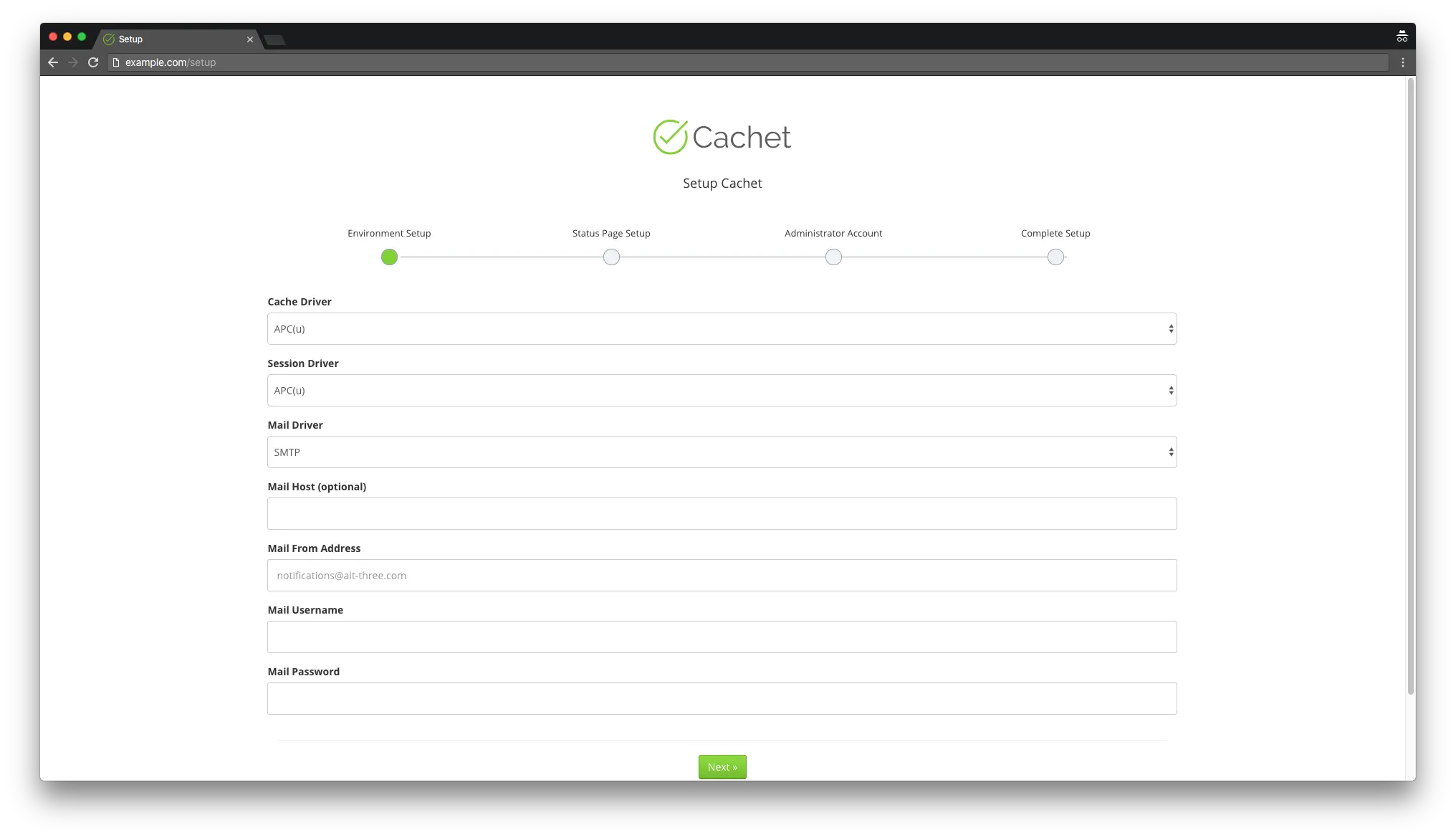
配置站点名称、站点域、时区和语言等常规站点设置:
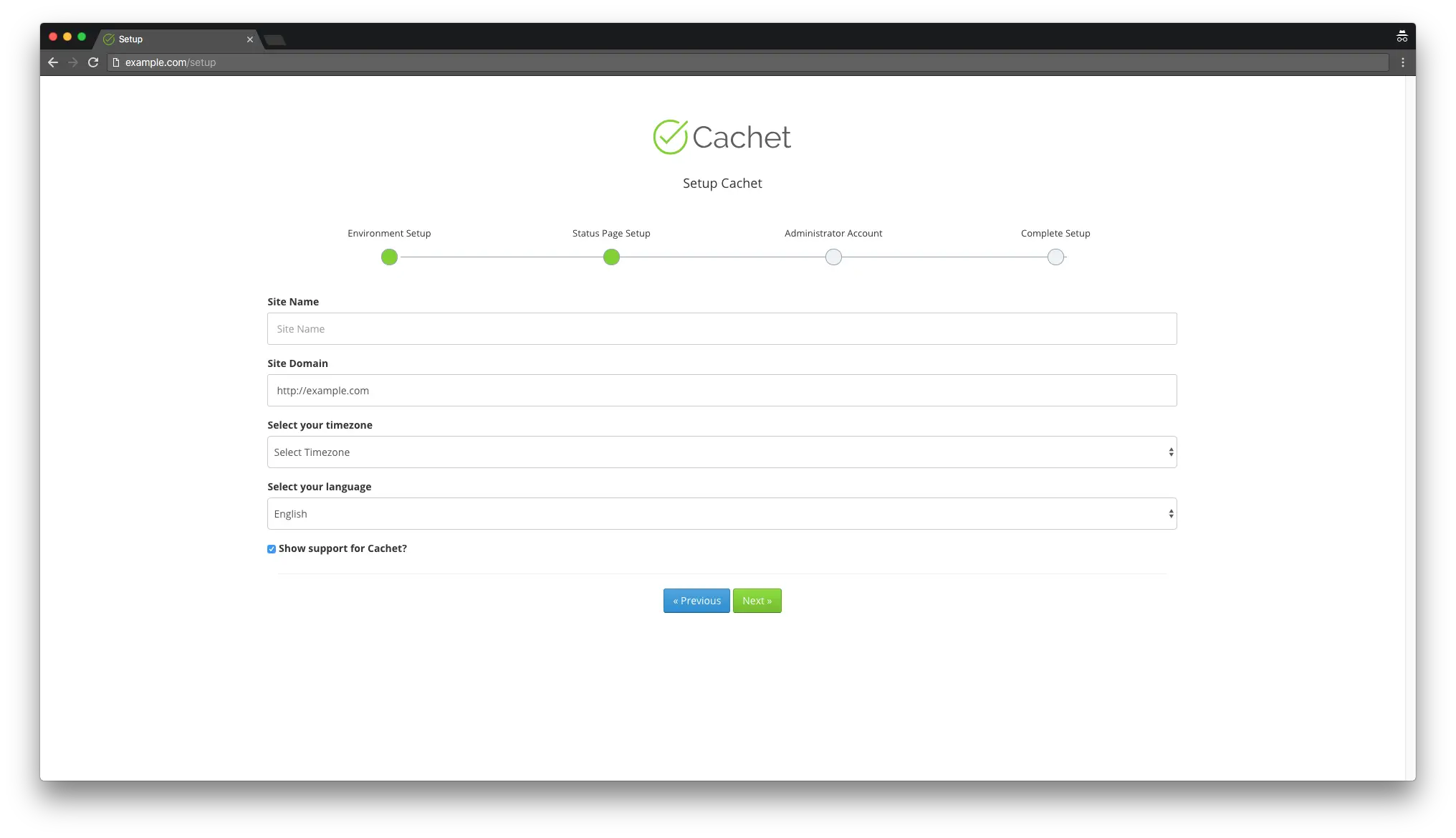
创建管理用户帐户:
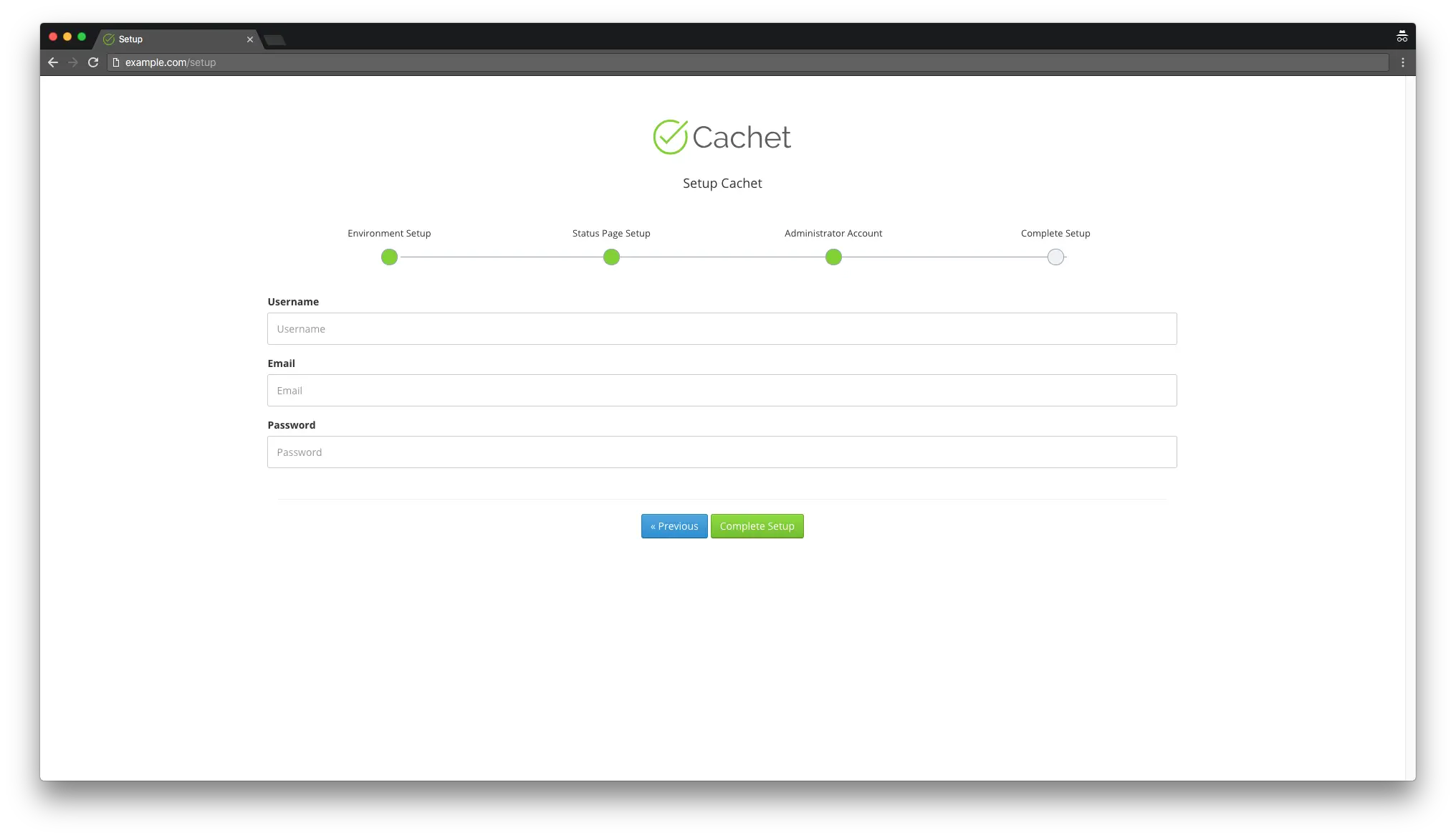
之后,您应该会收到一条消息,表明已成功配置 Cachet。您可以通过按“转到仪表板”按钮打开 Cachet 仪表板:
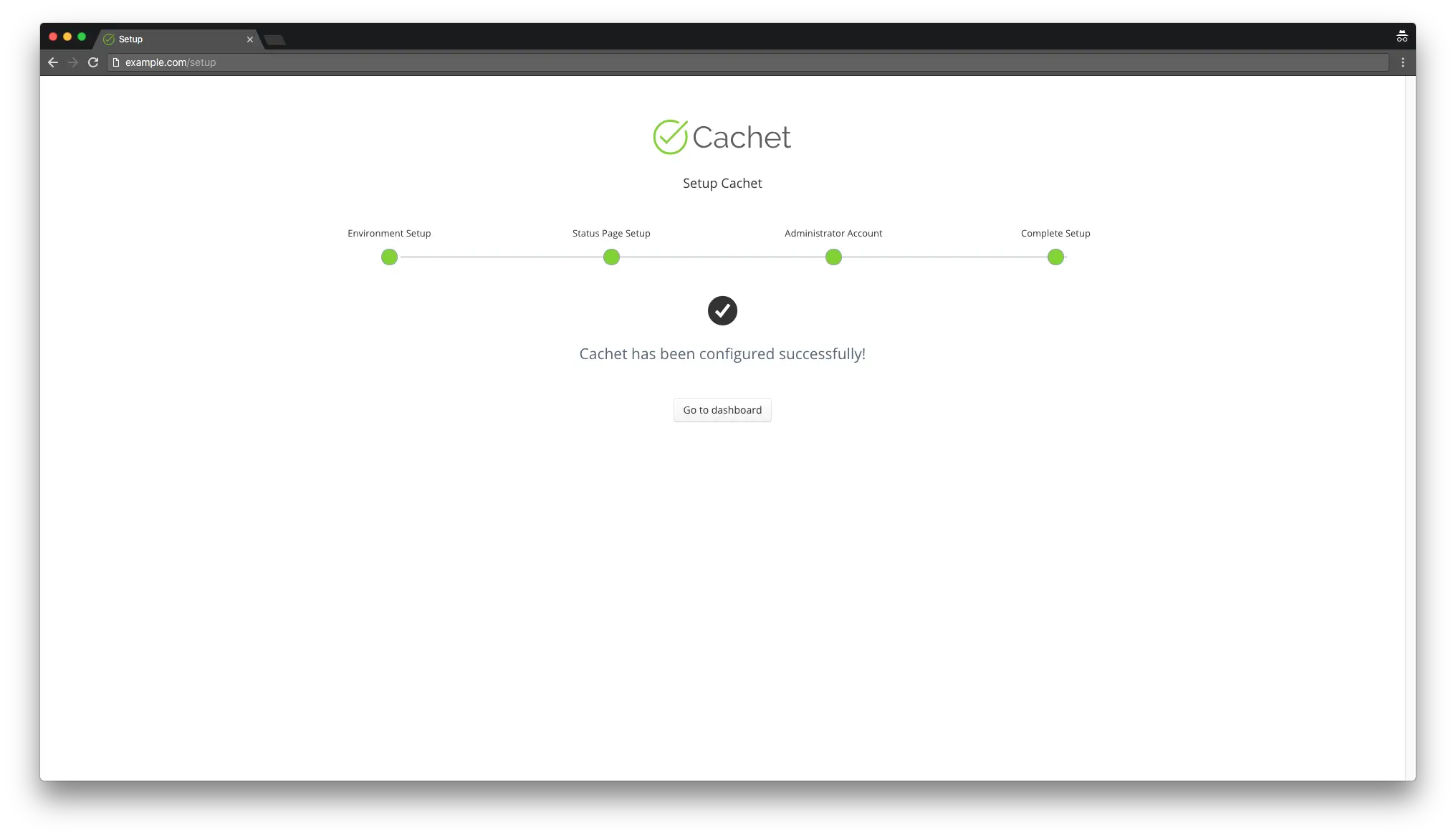
Cachet 安装和设置已完成。
要访问 Cachet 仪表板,请将 /dashboard 附加到您的网站 URL。
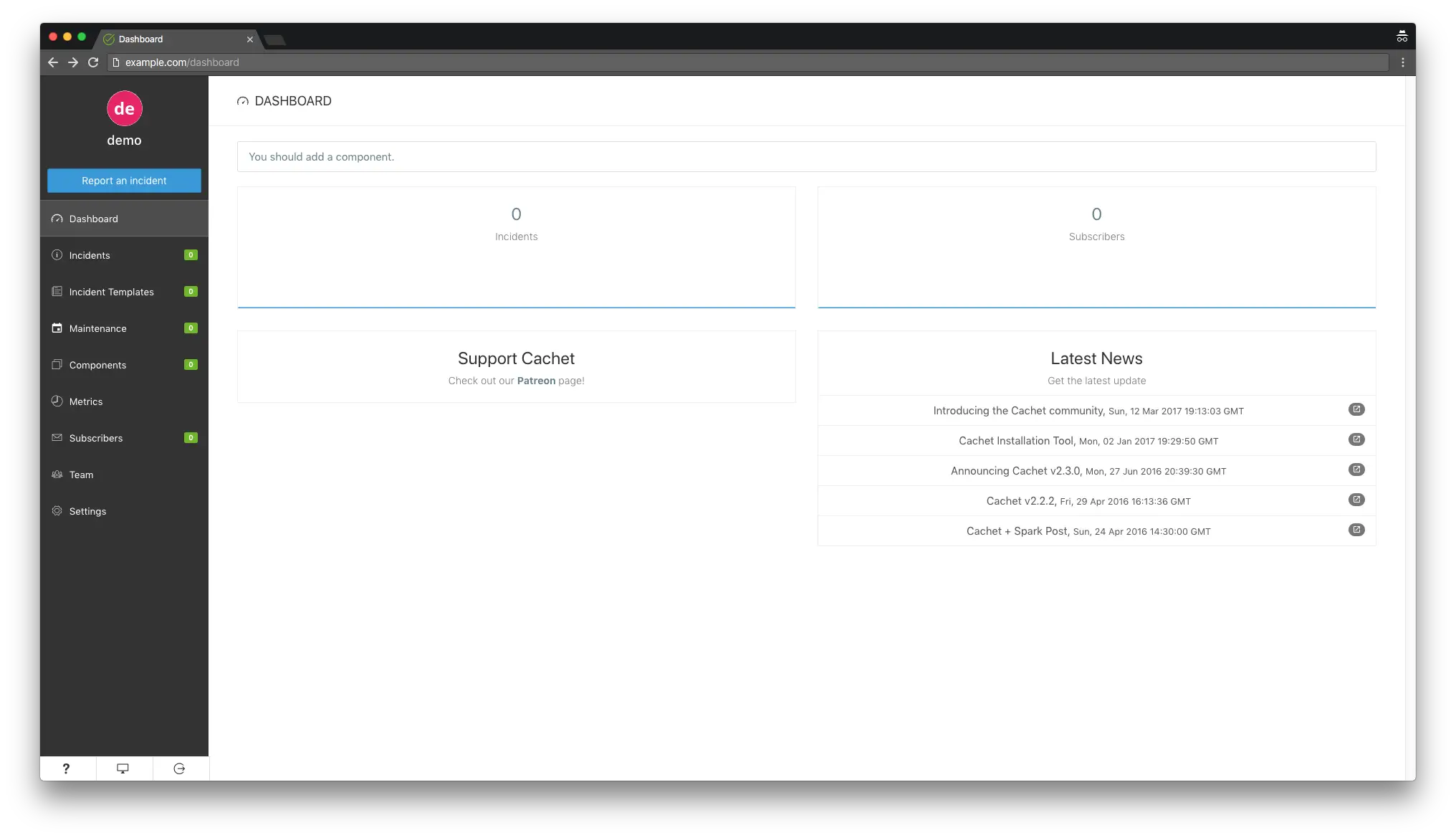
链接
- <李>
- https://github.com/CachetHQ/Cachet
